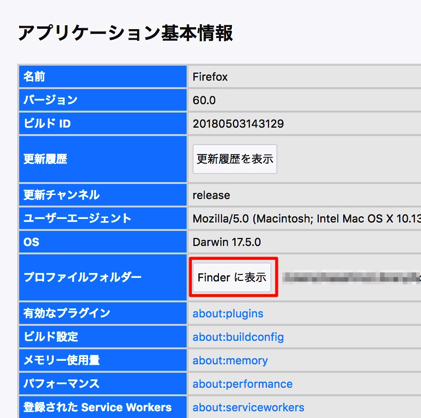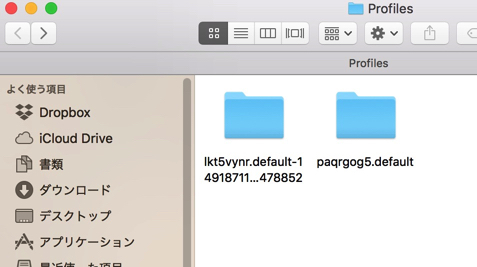間違ってFirefox をリフレッシュした場合の戻し方
Firefox をリフレッシュして「Old Firefox Data」ができた場合の対処法
Firefoxを更新して、Firefox遅い場合はリフレッシュして下さいみたいなメッセージが出ていたので、「Firefox をリフレッシュ」を押すとアドオンが全て初期化されてデスクトップに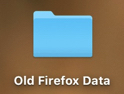
Firefoxを起動するとアドオンが全て消えてしまってました。
Firefoxの公式ページでは「Firefox をリフレッシュする - アドオンや設定のリセット」とあるように、 拡張機能 のようなアドオンは削除されるようです
「Old Firefox Data」ができて、Firefoxが初期化された場合の復元方法
デスクトップにある「Old Firefox Data」は、古いプロファイルのバックアップなので、今のプロファイルと差し替える事で、リフレッシュをおこなう前の状態に戻せるような事を書かれています
Firefox の古いプロファイルは "Old Firefox Data" という名前でデスクトップに保存されます。リフレッシュしても Firefox の問題を修復できない場合は、古いプロファイルから 新たに生成されたプロファイルにファイルをコピー することにより、保存されなかった情報を復元できます。このフォルダーにはあなたの個人情報が含まれているため、不要になったら削除してください。
リフレッシュ前の状態に復元方法
1.Firefoxを起動します
2.アドレスバーに「about:support」と入力します
3.ブラウザにアプリケーションに基本情報が表示されますので、プロファイルフォルダー欄のは「Finderに表示(macOSの場合)」or 「フォルダーを開く(Windowsの場合)」を選択します
4.画面はmacOSでので、プロファイルがあるフォルダーがFinderで表示されます。
「/Users/masahiro/Library/Application Support/Firefox/Profiles/lkt5vynr.default-1491871153882-1526433478852」のディレクトリでした
5.Firefoxを起動したままでは、プロファイルのコピーができませんので、Firefoxを終了します
6.デスクトップにある「Old Firefox Data」の中身を、先程開いたプロファイルのフォルダーにコピーします。コピーする前に事前にバックアップしておいた方は良いかと思います